首页 > 电脑教程
大神为你分析win10系统应用商店中无法安装软件的详细步骤【图文】
2021-12-04 23:49:57 电脑教程
今天教大家一招关于win10系统应用商店中无法安装软件的解决方法,近日一些用户反映win10系统应用商店中无法安装软件这样一个现象,当我们遇到win10系统应用商店中无法安装软件这种情况该怎么办呢?我们可以 1.首先,咱们在win10电脑中同时按下键盘上的win+R快捷键打开电脑的运行窗口,之后,咱们在打开的运行窗口中输入wsreset并单击回车。其实打开运行窗口的方式还有一种,大家可以直接按下键盘上的windows键,然后在出现的开始菜单中找到“运行”选项并单击也可以打开运行窗口。主要看大家平时喜欢那种操作。 2.之后,咱们只需要等待win10系统对这个命令进行运行,等待运行完毕之后,咱们直接重启一下win10电脑就可以解决问题了下面跟随小编脚步看看win10系统应用商店中无法安装软件详细的解决方法:
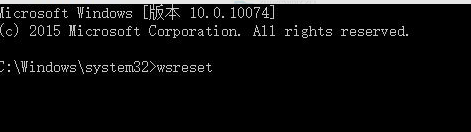
1.首先,咱们在win10电脑中同时按下键盘上的win+R快捷键打开电脑的运行窗口,之后,咱们在打开的运行窗口中输入wsreset并单击回车。其实打开运行窗口的方式还有一种,大家可以直接按下键盘上的windows键,然后在出现的开始菜单中找到“运行”选项并单击也可以打开运行窗口。主要看大家平时喜欢那种操作。
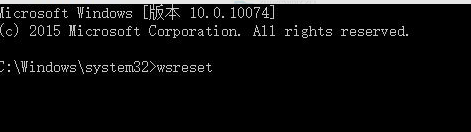
2.之后,咱们只需要等待win10系统对这个命令进行运行,等待运行完毕之后,咱们直接重启一下win10电脑就可以解决问题了。
看完这篇关于win10系统应用商店中无法安装软件的解决方法的教程,小伙伴们都学会了吗?还有不明白的小伙伴可以留言给小编来帮你们解惑。
相关教程推荐
- 2021-11-11 win7能再还原到win10吗,win10变成win7怎么还原
- 2021-09-30 win7怎么调整屏幕亮度,win7怎么调整屏幕亮度电脑
- 2021-11-26 win7笔记本如何开热点,win7电脑热点怎么开
- 2021-11-25 360如何重装系统win7,360如何重装系统能将32改成
- 2021-11-12 win7未能显示安全选项,win7没有安全模式选项
- 2021-11-19 联想天逸5060装win7,联想天逸310装win7
- 2021-07-25 win7无法禁用触摸板,win7关闭触摸板没有禁用选项
- 2021-07-25 win7卡在欢迎界面转圈,win7欢迎界面一直转圈
- 2021-11-12 gta5一直在载入中win7,win7玩不了gta5
- 2021-09-16 win7一直卡在还原更改,win7一直卡在还原更改怎么
热门教程